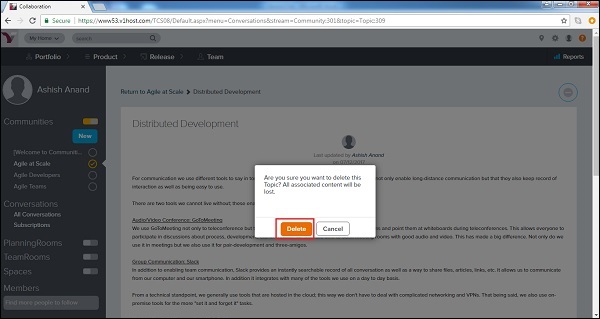VersionOne - Cộng tác
Trong chương này, chúng ta sẽ tìm hiểu cách hợp tác diễn ra với VersionOne. Ngay sau khi nhóm sprint / dự án được định dạng, họ có thể sử dụng các công cụ cộng tác để cập nhật và theo dõi sprint / dự án.
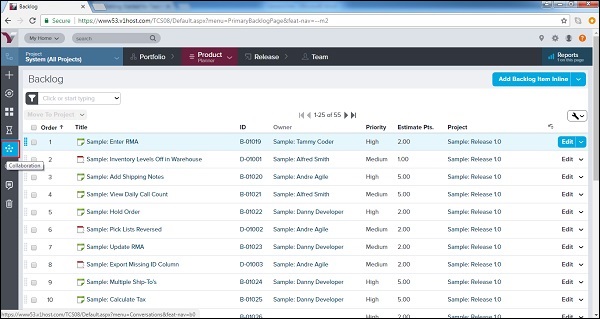
Để truy cập các công cụ cộng tác, hãy nhấp vào biểu tượng Cộng tác ở thanh menu bên như hình dưới đây -
Người dùng có thể thấy các cộng đồng khác nhau ở phía bên trái cùng với nơi họ là thành viên và cuộc trò chuyện là một công cụ cộng tác khác.
cộng đồng
Cộng đồng là viết tắt của cộng đồng VersionOne. Tất cả các thành viên của VersionOne là một phần của điều này. Họ có thể truy cập các bài báo, blog hoặc các chi tiết quan trọng khác tại đây.
Chủ đề là một nội dung bài viết trong một cộng đồng. Các chủ đề bao gồm các thỏa thuận, phương pháp hay nhất và tài liệu thúc đẩy Agile.
Để xem một chủ đề, hãy chọn cộng đồng hiện diện ở phía bên trái trong phần Cộng đồng.
Nhấp vào Xem để xem một trong các chủ đề với tất cả các chi tiết của nó. Hãy xem xét ảnh chụp màn hình sau để hiểu bước -
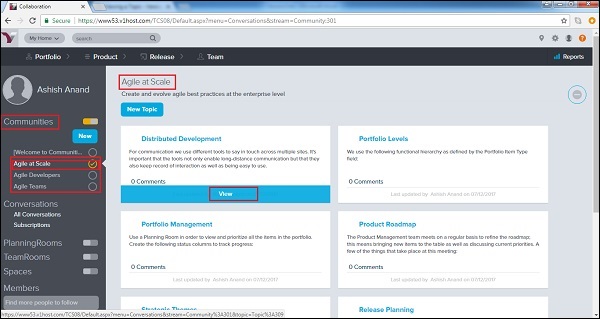
Sau khi thông tin chi tiết của chủ đề hiển thị, hãy nhấp đúp vào bất kỳ đâu trong nội dung hoặc nhấp vào biểu tượng chỉnh sửa ở trên cùng bên phải để bắt đầu chỉnh sửa nội dung. Sau khi chỉnh sửa bấm vào nút Lưu. Người dùng thậm chí có thể chỉnh sửa tiêu đề của nội dung.
Ở cuối nội dung, người dùng có thể đính kèm tài liệu bằng cách nhấp vào nút Thêm tệp đính kèm. Kích thước tệp tối đa là 4 MB.
Người dùng có thể bắt đầu cuộc trò chuyện trong phần hội thoại.
Ảnh chụp màn hình sau đây hiển thị cách làm việc với nội dung -
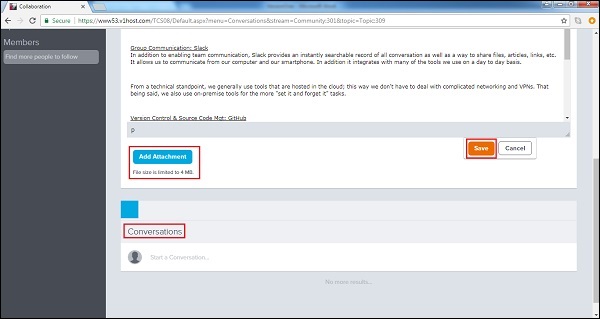
Người dùng thậm chí có thể xóa một chủ đề với sự cho phép cần thiết.
Để xóa chủ đề, nhấp vào Xem để mở rộng nội dung chủ đề.
Ở trên cùng bên phải, biểu tượng xóa hiện ra, nhấp vào đó như hình dưới đây -

Nó sẽ mở cửa sổ bật lên Xác nhận Xóa.
Khi người dùng nhấp vào Xóa, nó sẽ xóa chủ đề.
Ảnh chụp màn hình sau đây hiển thị cửa sổ bật lên xóa -